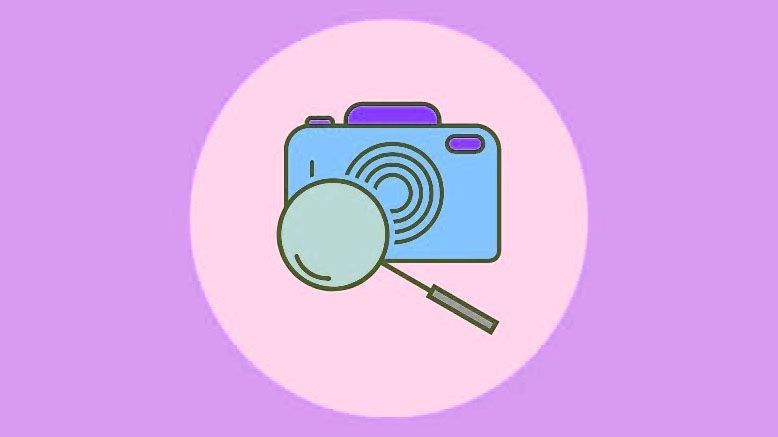
Tìm kiếm theo hình ảnh (Reverse Image Search) mang lại sự thuận tiện tuyệt vời khi bạn muốn tìm kiếm các hình ảnh liên quan của một hình ảnh mà bạn đã có. Hầu như mọi công cụ tìm kiếm đều cung cấp nó và chức năng này hoạt động như một nét duyên dáng.
Tuy nhiên, khi nói đến tìm kiếm từ hình ảnh trên iPhone, mọi thứ trở nên phức tạp hơn một chút. Thông thường, khi bạn truy cập trình duyệt trên máy tính của mình để đảo ngược hình ảnh tìm kiếm, bạn có thể nhấn vào biểu tượng ‘Máy ảnh’ để tải ảnh lên và kết quả tìm kiếm sẽ được điền.
Nhưng khi nói đến iPhone, biểu tượng máy ảnh không xuất hiện và bạn bị treo và vò đầu bứt tai không biết làm thế nào để nó hoạt động. Rất may, có nhiều cách bạn có thể đảo ngược tìm kiếm hình ảnh trên iPhone của mình một cách dễ dàng mà không cần nỗ lực quá nhiều. Để thuận tiện cho bạn, chúng tôi đã liệt kê tất cả các phương pháp dưới đây.
1. Sử dụng Safari
Trên Safari, bạn chỉ cần tải các trang web dành cho máy tính để bàn thay vì phiên bản dành cho thiết bị di động và điều đó sẽ cho phép bạn tải hình ảnh lên trang web.
Trước tiên, hãy truy cập images.google.com bằng Safari trên thiết bị của bạn.
Sau đó, nhấn vào nút ‘aA’ ở góc bên trái của thanh địa chỉ. Sau đó, nhấn vào tùy chọn ‘Yêu cầu trang web trên máy tính để bàn’ để tiếp tục. Thao tác này sẽ tải lại trang web.
Lưu ý: Nếu bạn nhấp vào biểu tượng ‘Máy ảnh’ trên phiên bản di động của trang web, nó sẽ chuyển hướng bạn đến ứng dụng Google được thảo luận trong phần tiếp theo của hướng dẫn này.

Khi trang web được tải lại, hãy nhấn vào biểu tượng ‘Máy ảnh’. Thao tác này sẽ mở một cửa sổ bật lên trên màn hình của bạn.

Nhấn vào tùy chọn ‘Tải file lên’.

Sau đó, nhấn vào một trong các tùy chọn để tải ảnh lên từ ứng dụng ‘Ảnh’ hoặc ứng dụng ‘File’. Bạn cũng có thể nhấp vào ảnh bằng cách nhấn vào tùy chọn ‘Chụp ảnh’.
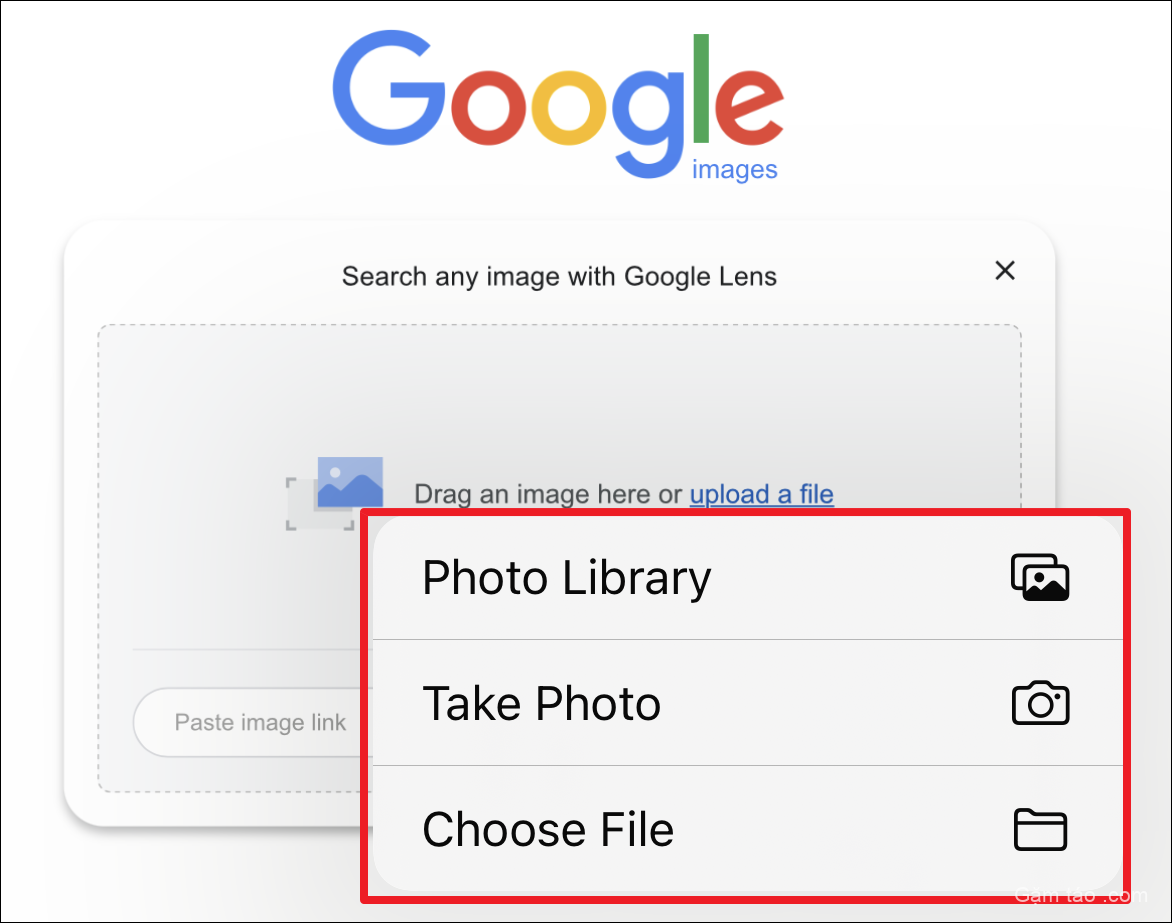
Bạn cũng có thể dán liên kết tới ảnh nếu nó được lưu trữ trên Internet hoặc trong bộ nhớ đám mây cá nhân của bạn. Sau đó, nhấn vào tùy chọn ‘Tìm kiếm’.

2. Sử dụng ứng dụng Google
Nếu bạn nghĩ rằng việc sử dụng Safari để tìm kiếm ngược một hình ảnh là một quá trình quá phức tạp, bạn chỉ cần tải xuống Ứng dụng Google từ App Store và sử dụng tính năng tìm kiếm từ hình ảnh mà không gặp bất kỳ rắc rối nào.
Trước tiên, hãy truy cập App Store từ Màn hình chính hoặc Thư viện ứng dụng trên thiết bị của bạn.

Sau đó, nhấn vào tab ‘Tìm kiếm’ từ góc dưới cùng bên phải để tiếp tục.
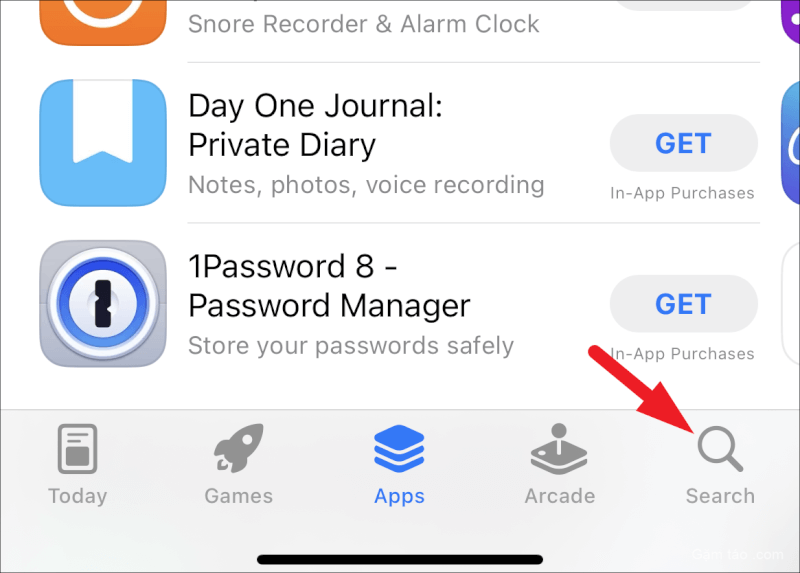
Sau đó, nhấn vào thanh tìm kiếm hiện ở đầu trang và nhập Google. Kế tiếp. chạm vào nút ‘Tìm kiếm’ từ góc dưới cùng bên phải của bàn phím ảo.
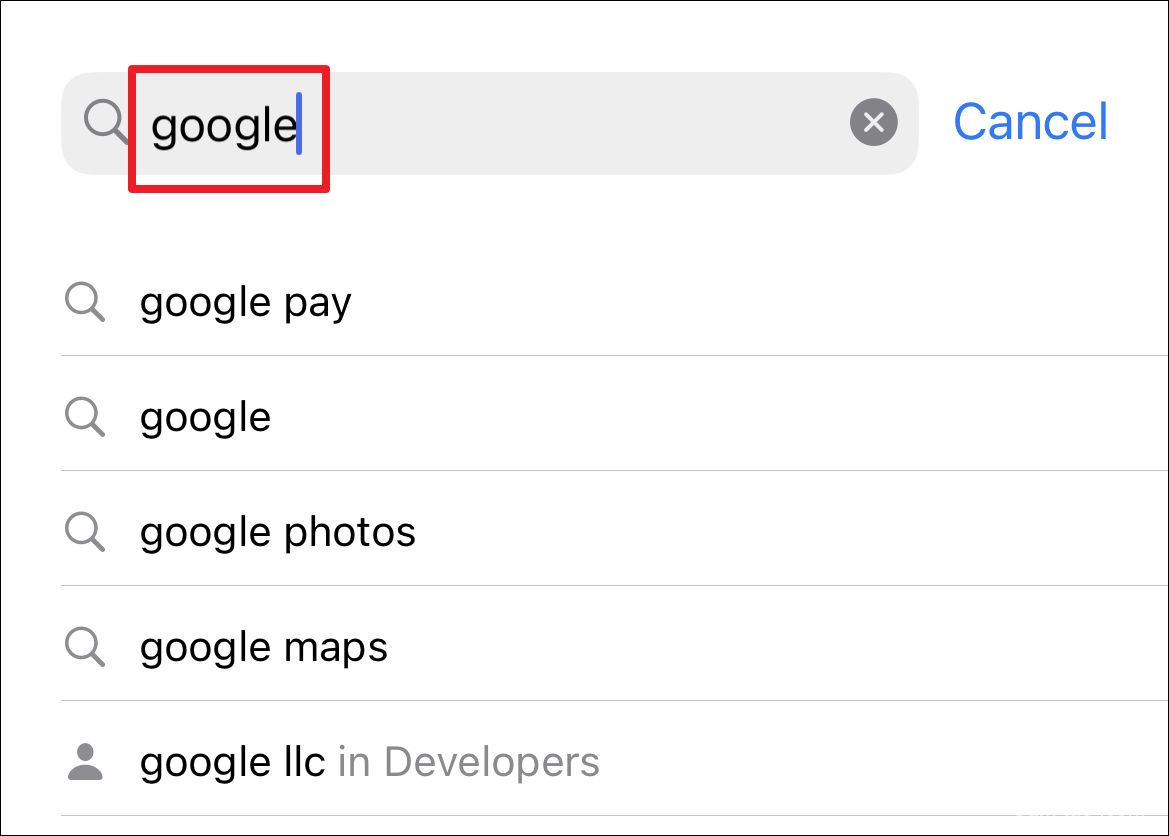
Sau đó, nhấn vào nút ‘Nhận/Biểu tượng đám mây’ để tải xuống ứng dụng trên thiết bị của bạn.

Sau khi tải xuống, hãy truy cập ứng dụng từ Màn hình chính hoặc Thư viện APp trên thiết bị của bạn.
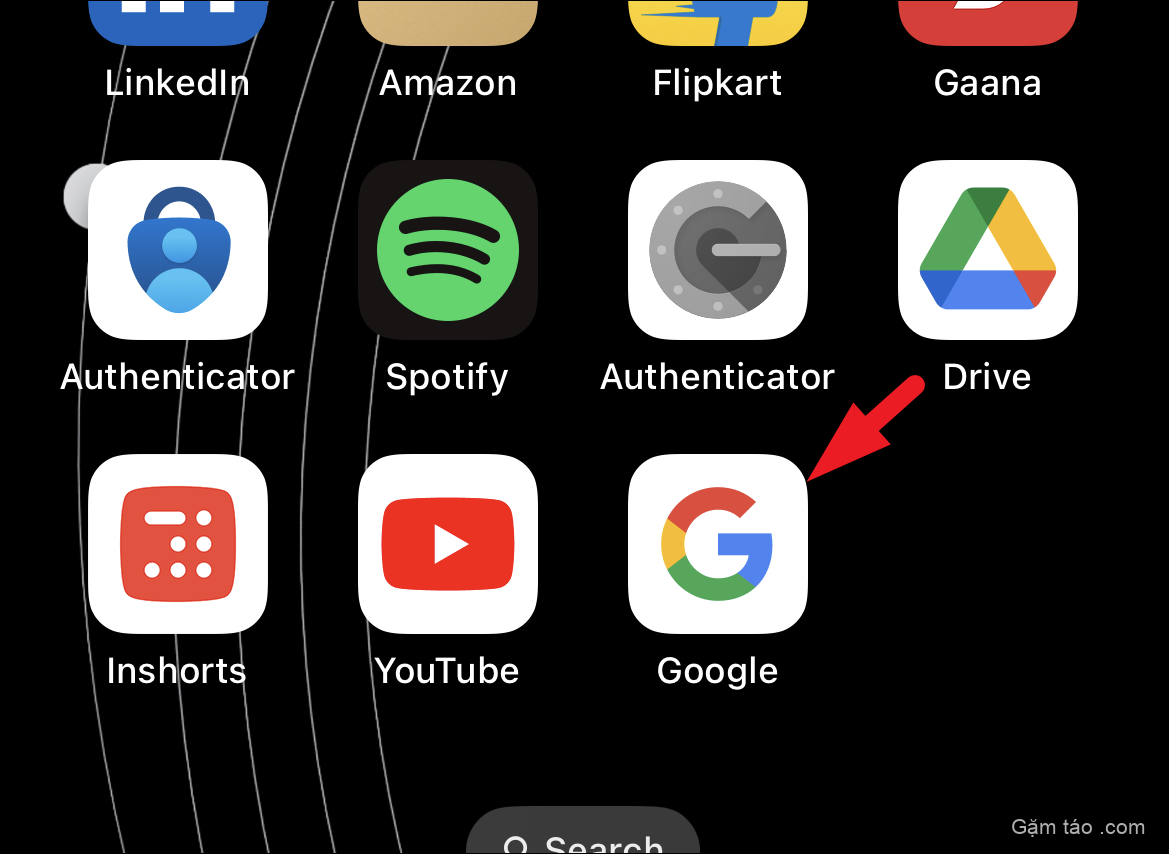
Sau đó, nhấn vào nút ‘Máy ảnh’ để tiếp tục.

Tiếp theo, chạm vào nút ‘Cho phép truy cập’ ở cuối trang để tiếp tục. Điều này sẽ mang lại một cảnh báo cho màn hình của bạn.
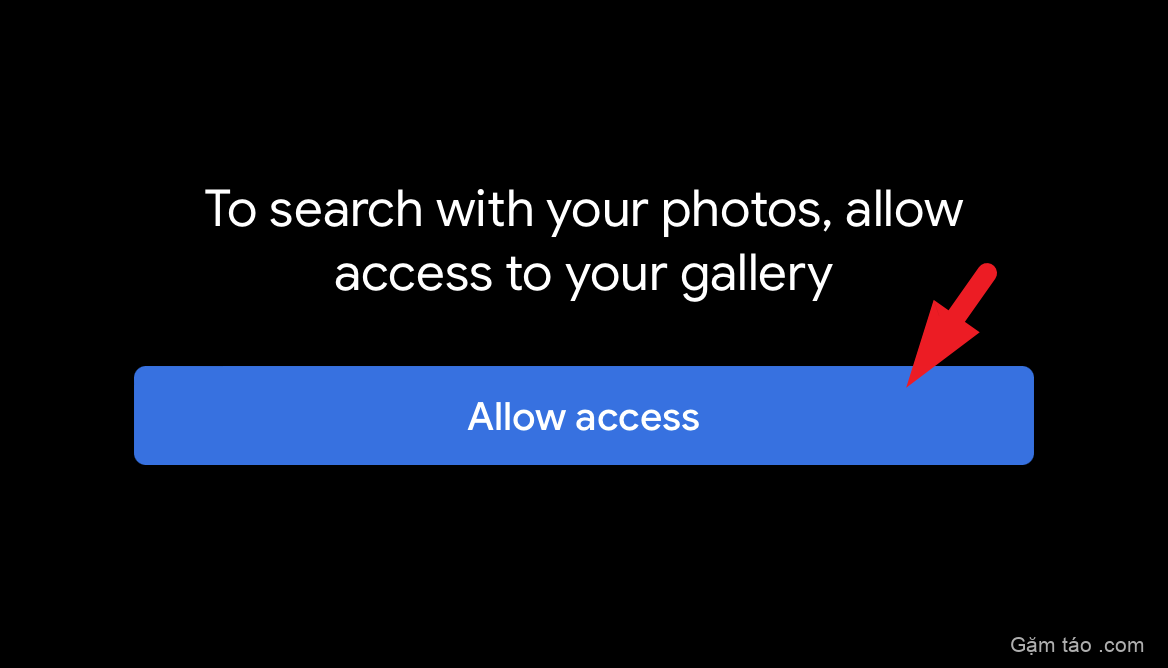
Sau đó, để cấp quyền truy cập vào các album đã chọn, hãy nhấn vào tùy chọn ‘Chọn ảnh’. Nếu không, hãy nhấn vào tùy chọn ‘Cho phép truy cập vào tất cả ảnh’.

Sau khi cung cấp quyền truy cập, hãy điều hướng và nhấn vào ảnh mà bạn muốn thực hiện tìm kiếm ảnh ngược.
3. Sử dụng Tìm kiếm Trực quan Bing
Một gã khổng lồ tìm kiếm khác, Bing của Microsoft cũng cho phép tìm kiếm từ hình ảnh. Tuy nhiên, nó gọi nó là ‘Tìm kiếm trực quan’. Bạn chỉ cần truy cập trang web Bing từ iPhone của mình và thực hiện tìm kiếm trực quan.
Trước tiên, hãy truy cập www.bing.com/visualsearch bằng trình duyệt ưa thích trên iPhone của bạn. Sau đó, nhấn vào nút ‘Chụp ảnh’.

Sau đó, chạm vào nút ‘Cho phép’ để tiếp tục.
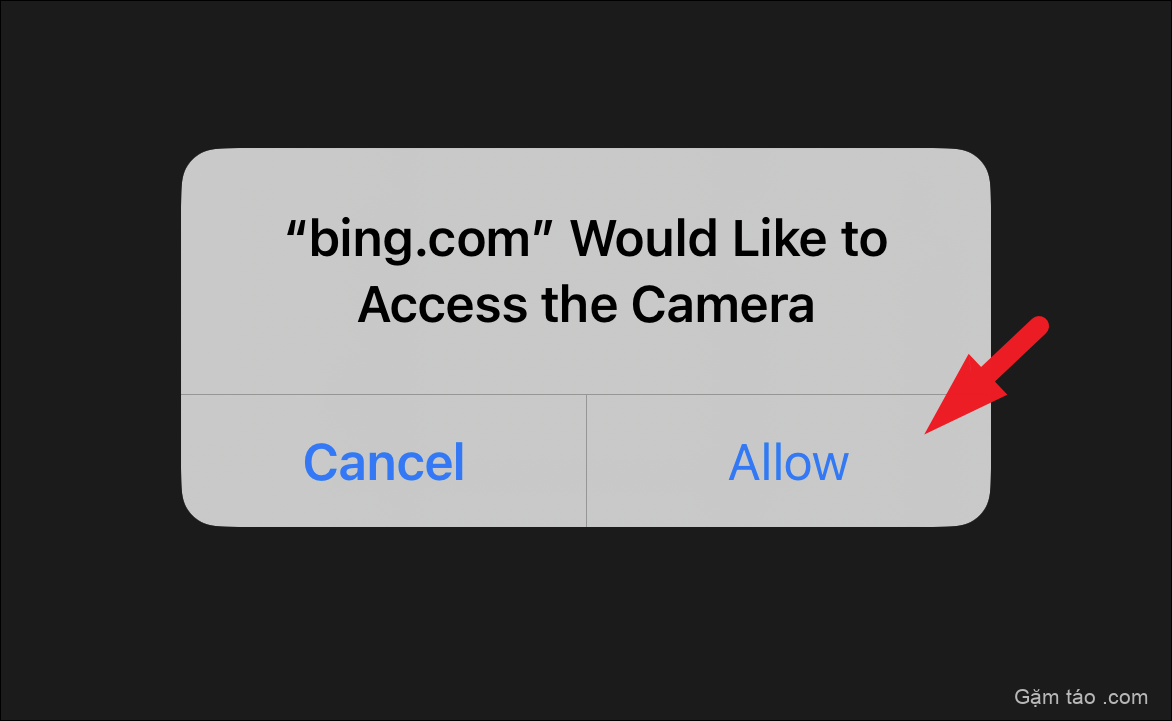
Bây giờ, hãy nhấn vào nút chụp để nhấp vào ảnh. Để tải hình ảnh từ thư viện, hãy nhấn vào biểu tượng ‘Hình ảnh’ ở góc dưới cùng bên trái. Sau đó, chọn một bức ảnh của sự lựa chọn của bạn.
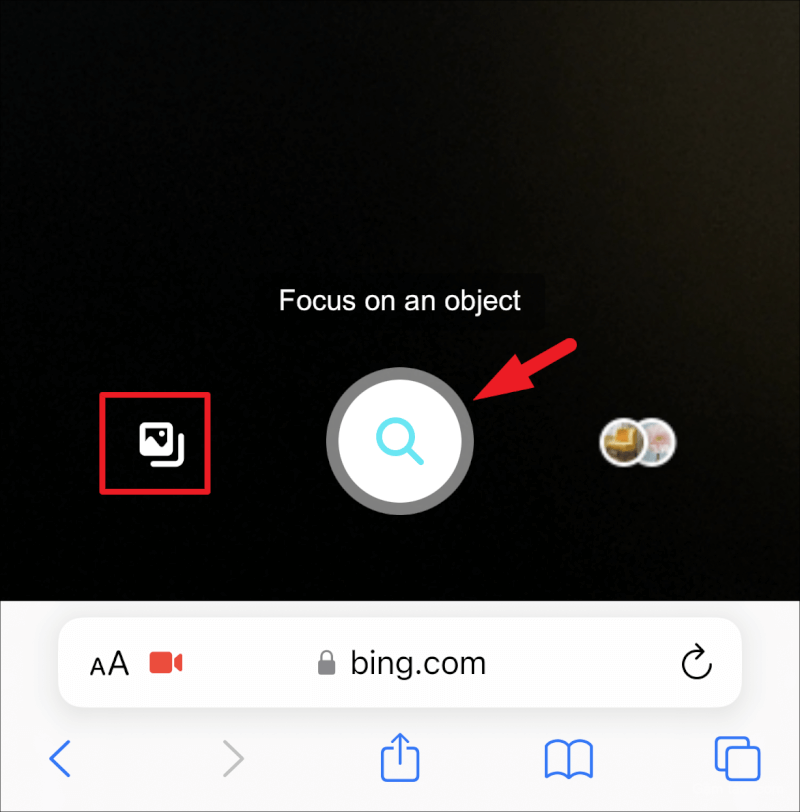
4. Sử dụng bất kỳ trang web tìm kiếm hình ảnh nào khác
Trong trường hợp tùy chọn Google hoặc Bing không phù hợp với bạn, có nhiều trang web cho phép bạn thực hiện tìm kiếm từ hình ảnh. Một trong những trang web rất phổ biến là TinEye.
Trước tiên, hãy truy cập tineye.com bằng trình duyệt ưa thích của bạn. Sau đó, nhấn vào nút ‘Tải lên’ hoặc dán URL của hình ảnh nếu nó được lưu trữ trong bộ lưu trữ đám mây hoặc trên Internet.

Nếu bạn chọn tùy chọn ‘Tải lên’, hãy nhấn vào một trong các tùy chọn để điều hướng đến ảnh và tải ảnh lên.
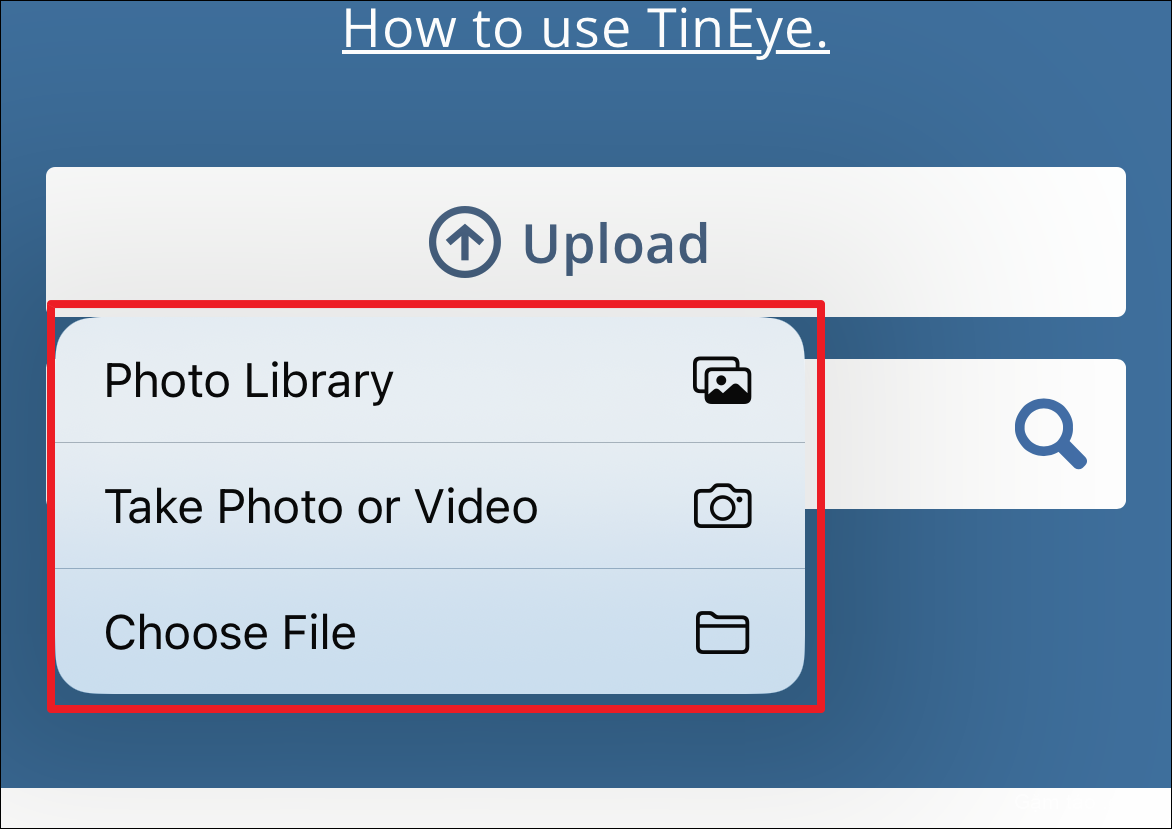
Sau khi tải lên, TinEye sẽ hiển thị kết quả trên màn hình của bạn.

Tìm kiếm từ hình ảnh có thể thực sự hữu ích khi bạn muốn tìm kiếm một đối tượng, thực vật, động vật hoặc địa điểm trong ảnh. Hơn nữa, có khả năng này ngay trên iPhone của bạn chỉ làm tăng thêm sự tiện lợi.




